很多时候,我们不管是生活中或者工作上都会保密一些文件。当然,Excel中也不例外。在Excel2013中,加密的方式有很多种,有朋友就问怎么给Excel2013中特定区域的单元格加密呢?今天给大家带来Excel2013中给特定区域单元格加密的教程,希望可以帮到大家。
【 tulaoshi.com - excel 】
用Excel2013打开一篇工作表,先选择加密的表格区域。然后再将上面的文件选项换到审阅的选项,然后再选择审阅下面的允许用户编辑区域的命令就可以了。然后会弹出一个允许用户编辑区域的对话框,我们只需要选择点击新建的命令即可。
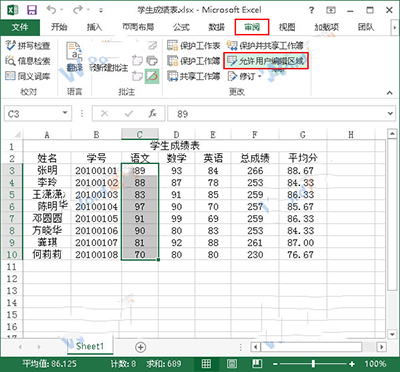
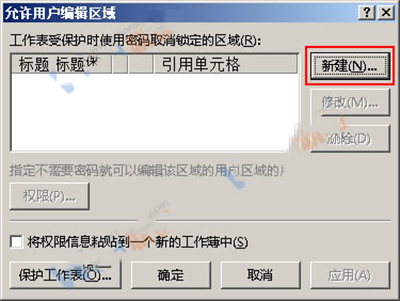
在点击新建的按钮之后,会直接弹出一个新区域的对话框出来,然后下面会有一个区域密码的选项,在区域密码的下面的方框内填入想要设置的密码,然后再点击确定的按钮,
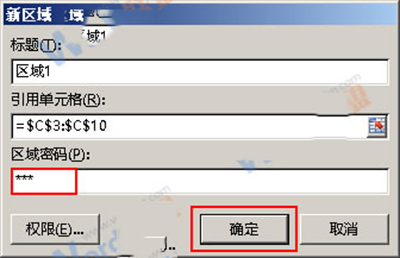
在上一步完成之后,系统会自动的弹出一个确认密码的对话框,然后再重新输入一次之前输入的密码在点确定就OK了。
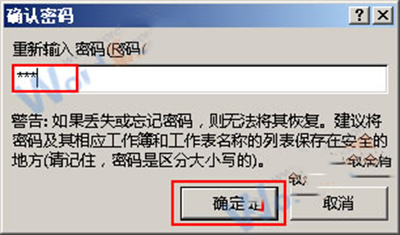
在输入完密码之后,会回到允许用户编辑区域的对话框的界面。然后我们就只需要点击保护工作表的按钮,就可以激活设置密码保护的区域了。
(本文来源于图老师网站,更多请访问http://www.tulaoshi.com/ejc/)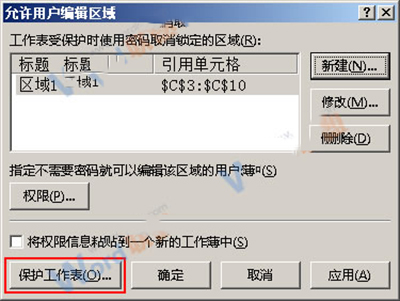
此时会弹出一个保护工作表对话框,我们在取消工作表保护时使用的密码文本框中输入保护工作表的密码,可以与之前的密码不一样,然后单击确定按钮。
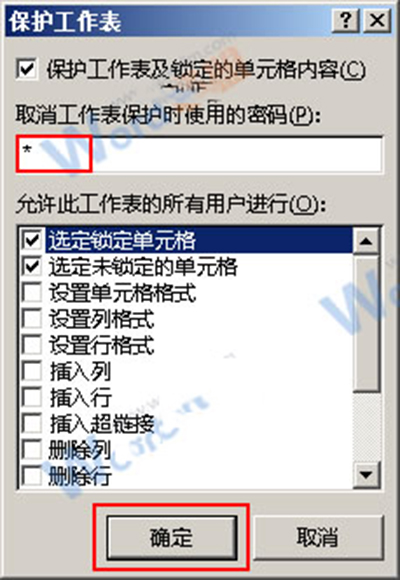
现在会弹出一个确认密码对话框,我们重新输入密码,然后单击确定按钮。
(本文来源于图老师网站,更多请访问http://www.tulaoshi.com/ejc/)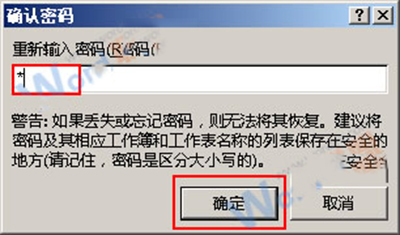
完成上面的步骤之后,那么需要加密的单元格密码就设置完成了。我们可以试一下双击设置加密的单元格,若是有要修改的数据的话,就有一个取消锁定区域的对话框弹出来,这时候就需要设置当时设置的密码了,再点确定,这样才可以修改之前的数据。
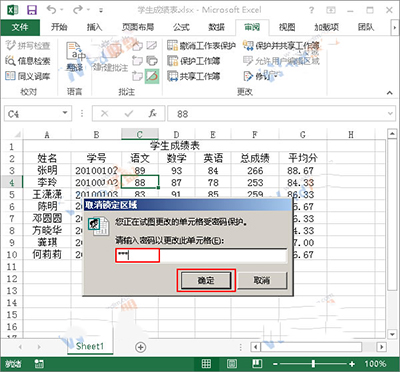
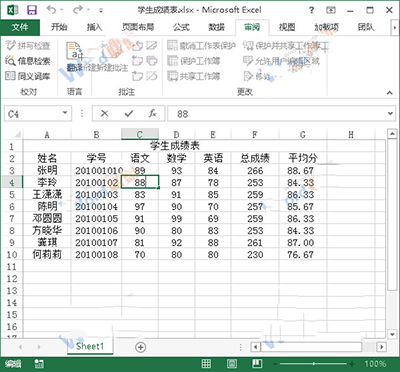
来源:http://www.tulaoshi.com/n/20170824/2668429.html
看过《Excel2013中怎么给特定区域单元格加密》的人还看了以下文章 更多>>